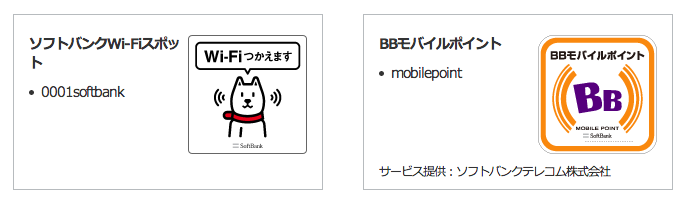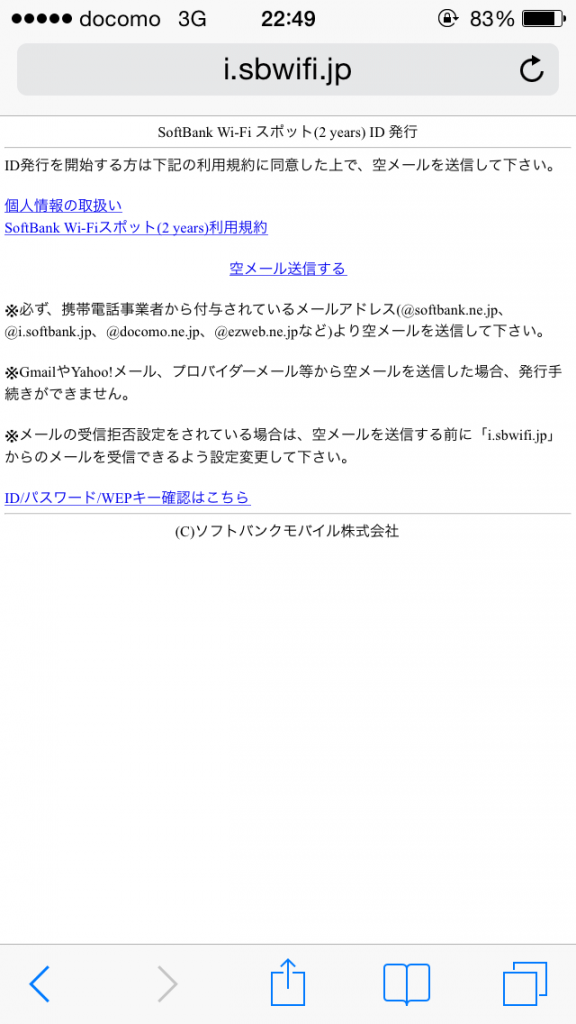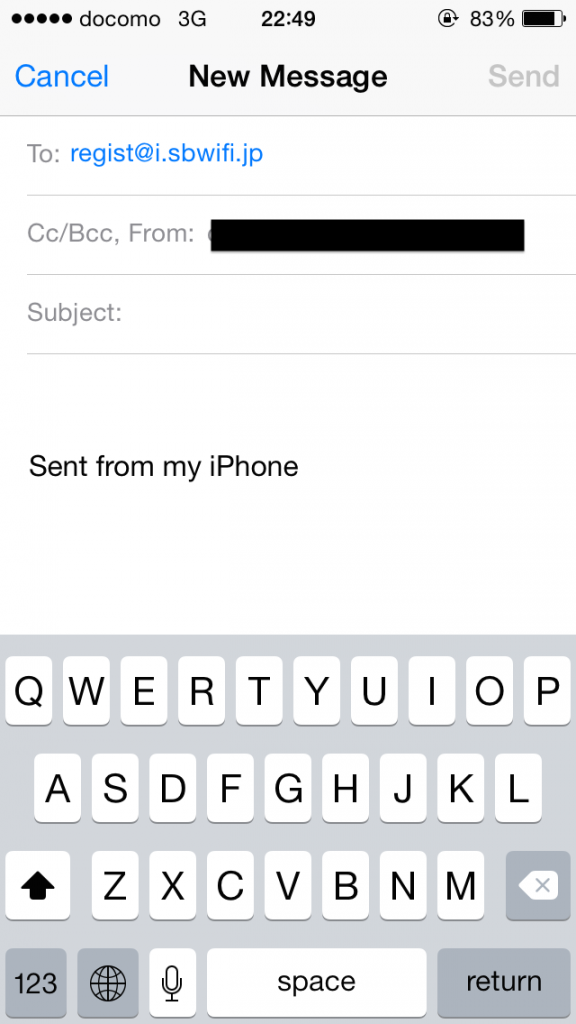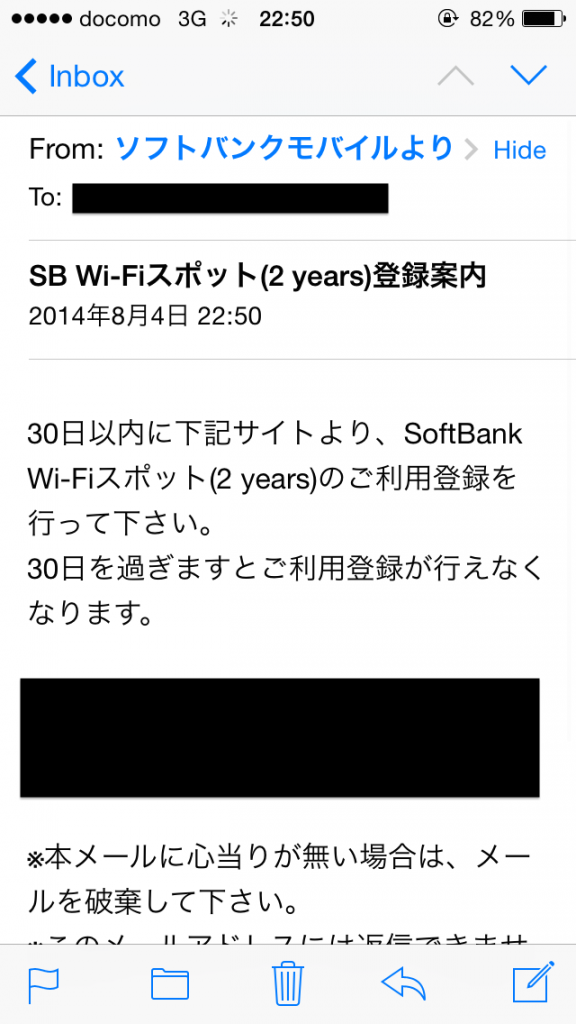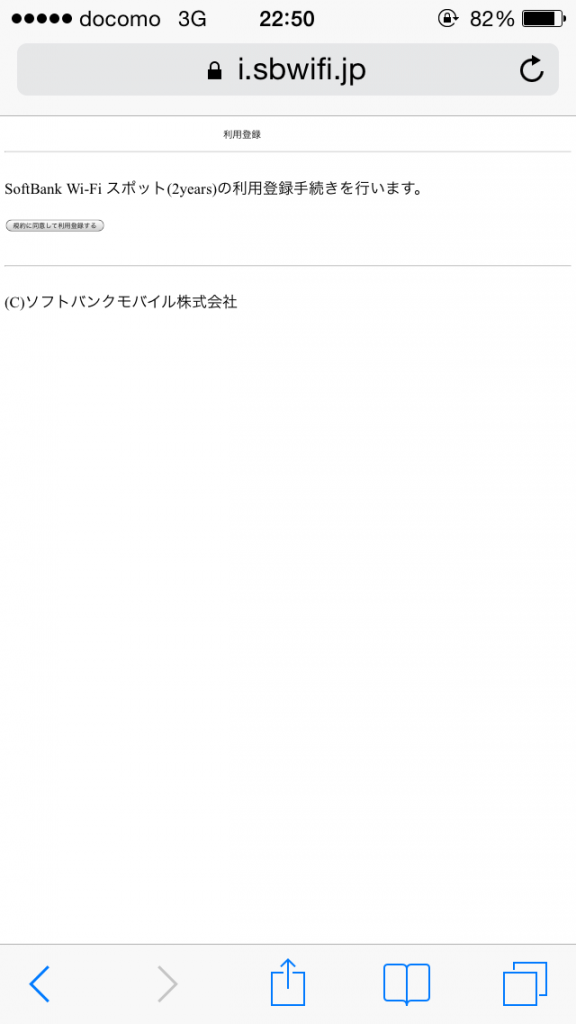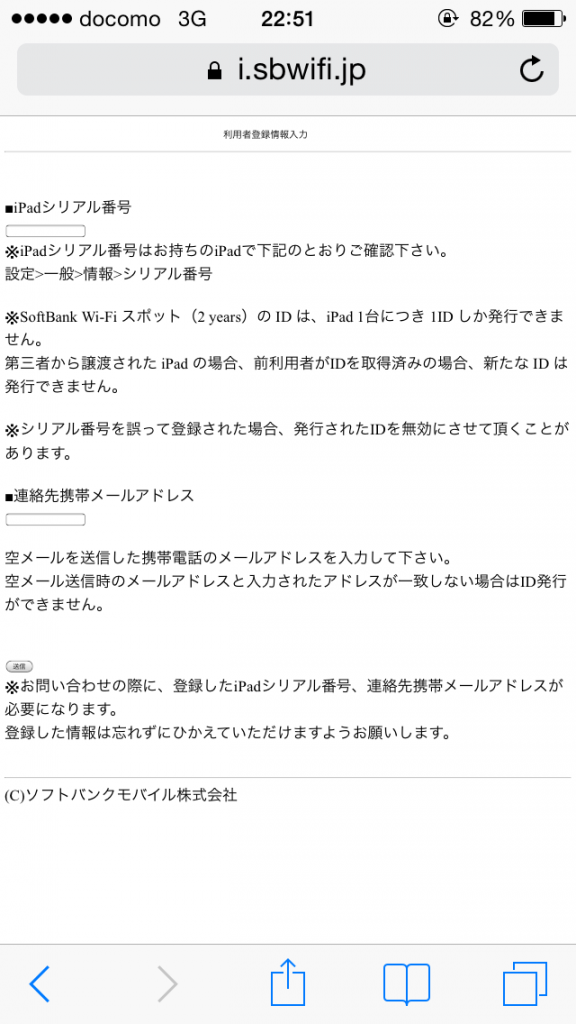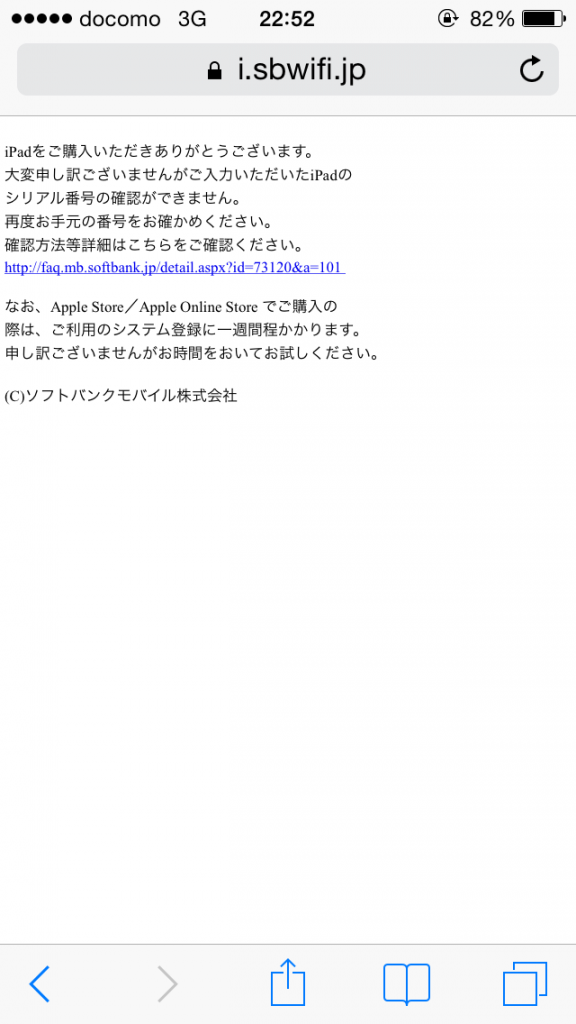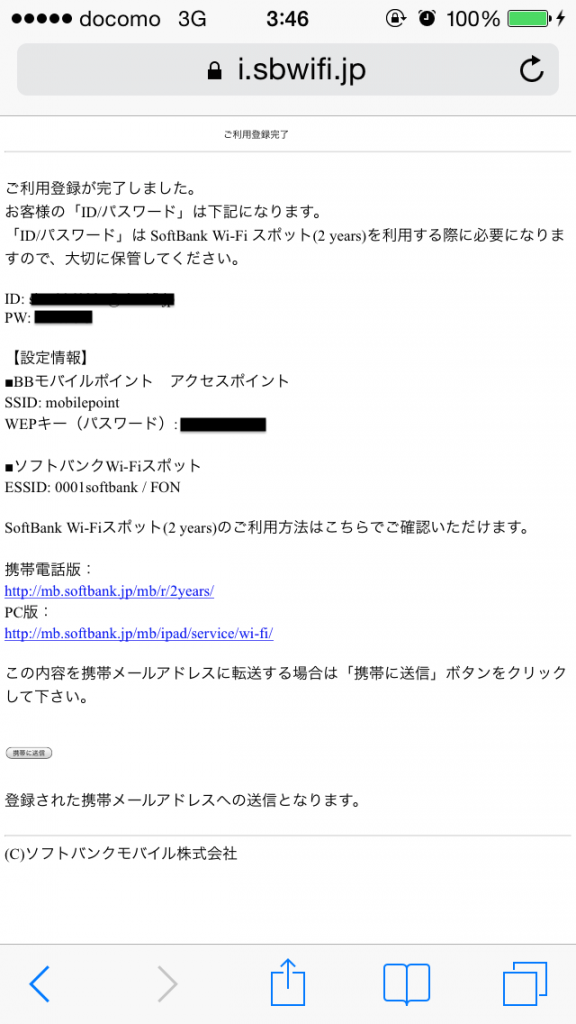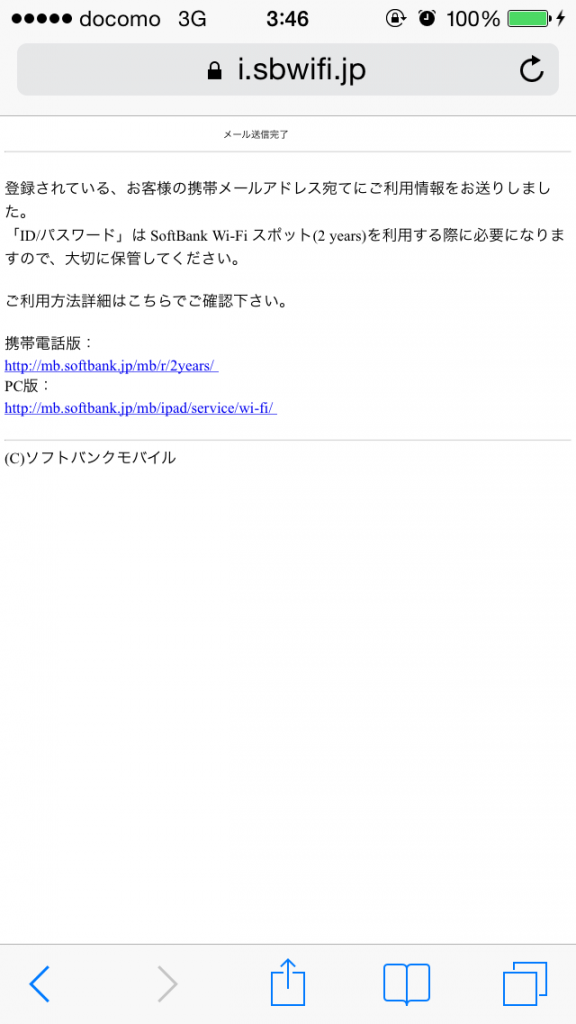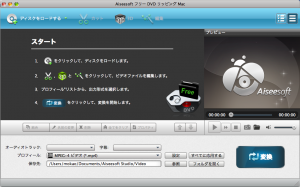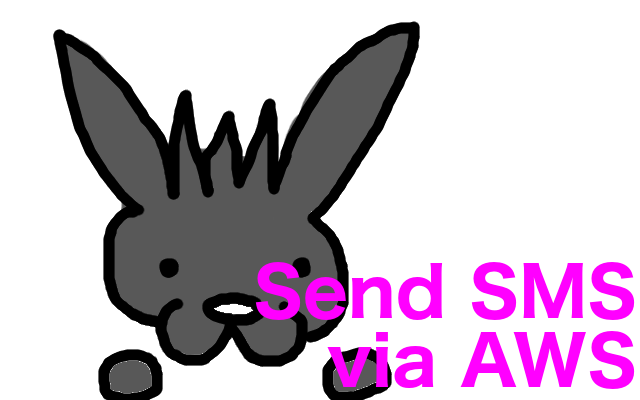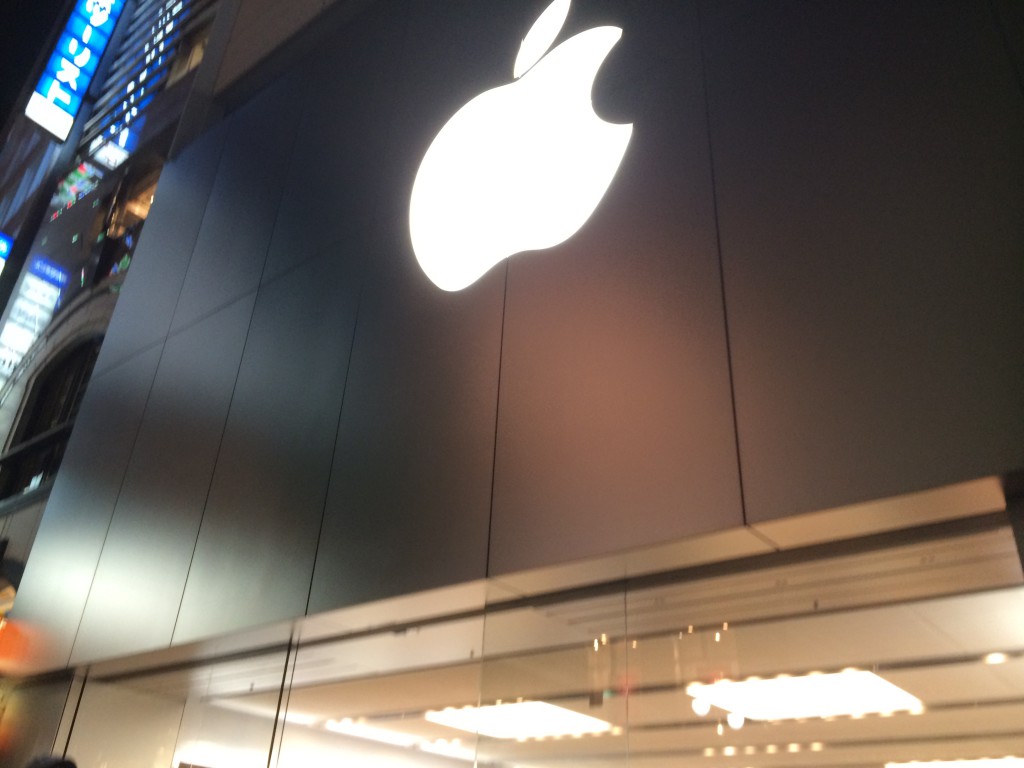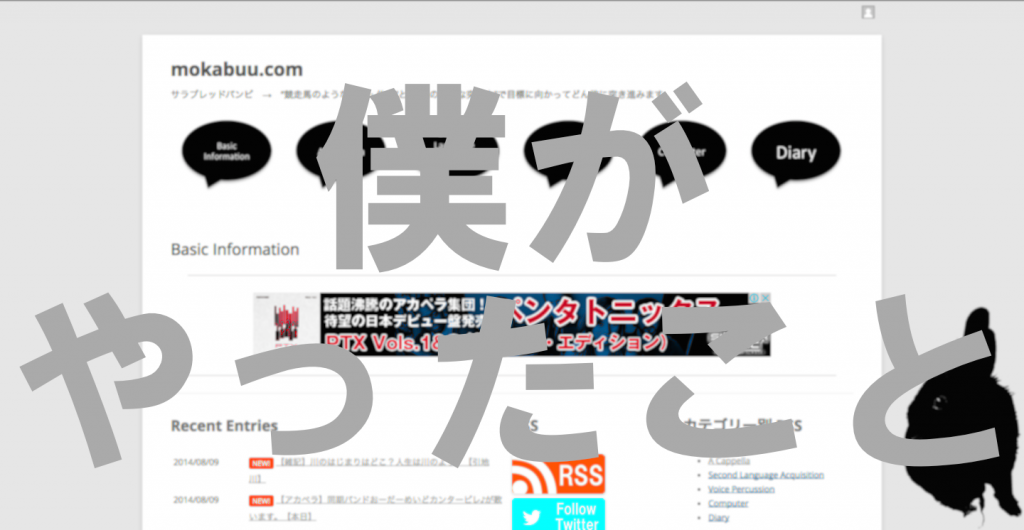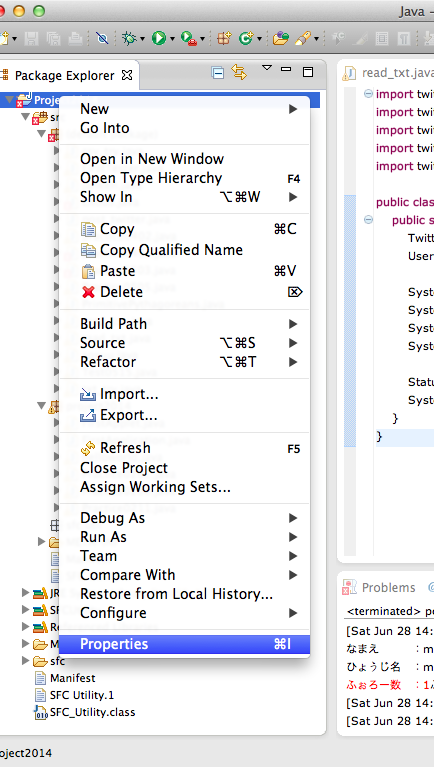【Apple】iPadをsoftbank wifiに繋ぐ。【シリアルナンバーの登録】
以前記事をかきましたが、iPadをApple StoreやApple Online Storeやsoftbankショップで購入するとsoftbankのwifiを2年間無料で使う事が出来ます!直近ですとローソンでsoftbankのwifiスポット見つけました!笑
どうも!!!
今日はそのsoftbank wifiの設定をした際の気になったところをまとめてみたいと思います!!!
まずはhttp://www.i.sbwifi.jpにアクセスします。
こちらのサイトには必ずwifiをoffにして3Gまたは4Gで携帯電話からアクセスしてください!!!僕はdocomoのiPhoneからアクセスしました!!!
※僕の場合はchromeでは上手くいきませんでしたがsafariでは上手く動作しました。参考までに。
言われるがままに空メールを送信します。
するとこんなメールがかえってきます。
巨大なブラックボックスの箇所にURLがあるのでそちらをクリックしてください。
さくさくやって行きましょう!
必要な情報を打ち込みます。
失敗するとこうなります。
購入から5日たってからでないと登録は出来ないようです。むむむ。
ちなみに僕は何回やっても上手く行かないのでダメ元でApple Storeで購入した際のレシートからシリアルナンバーをコピペしたらなぜか上手く行きました。
上手く行くとこんな感じの画面が現れます!
せっかくなので携帯電話に送信しておきましょう。
以上がiPadのシリアルナンバーの登録手法でした!
携帯電話がsoftbankでなくてもiPadを購入するだけで使えるなんて便利過ぎますよね!!!涙ちょちょぎれました。
iPad wifiモデルを購入された方は是非softbank wifiの接続お試しください!!!
参考:設定方法 iPad Wi-Fiモデル / www.softbank.jp